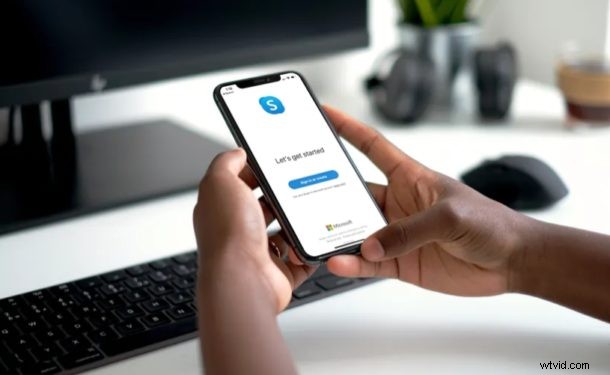
Skype offre un moyen simple de passer des appels vidéo depuis l'iPhone et l'iPad, et le destinataire à l'autre bout du chat vidéo peut être sur pratiquement n'importe quelle autre plate-forme, y compris iOS, Android, Windows et Mac. Si vous souhaitez apprendre à passer des appels vidéo avec Skype depuis un iPhone ou un iPad, lisez la suite.
Skype existe depuis longtemps en tant que solution de chat vidéo et c'est l'une des plus populaires, mais elle peut être plus pertinente que jamais pour certains utilisateurs. Comme de nombreuses personnes évitent le monde extérieur pour rester en sécurité pendant la période de quarantaine, vous pouvez utiliser le chat vidéo pour rester en contact avec vos proches et même travailler à domicile. Cela est rendu particulièrement facile avec l'aide de services d'appel vidéo populaires comme Skype qui est disponible pour iPhone, iPad, Mac, Windows, Android et Linux.
Que ce soit pour contacter vos amis ou les membres de votre famille, ou pour assister à des réunions en ligne pendant que vous travaillez à domicile, Skype pourrait certainement être utile. Vous voulez l'essayer par vous-même ? Ensuite, lisez la suite pour savoir comment passer des appels vidéo avec Skype sur iPhone ou iPad.
Comment passer des appels vidéo avec Skype sur iPhone
Avant tout, vous devez installer l'application officielle Skype pour iPhone à partir de l'App Store d'Apple. De plus, vous aurez besoin d'un compte Microsoft pour lancer un appel via Skype. Alors, suivez simplement les étapes ci-dessous pour commencer à utiliser les appels vidéo sur votre appareil iOS.
- Ouvrez l'application Skype sur votre iPhone.

- Appuyez sur "Se connecter ou créer" pour vous connecter à Skype avec votre compte Microsoft.
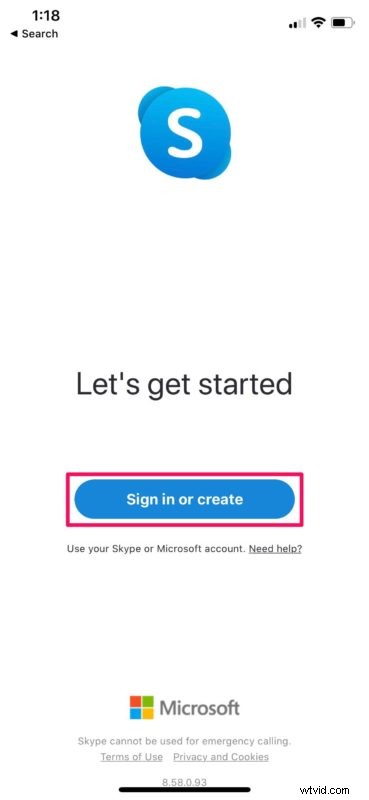
- Une fois que vous êtes connecté et que vous êtes dans le menu principal de l'application, appuyez sur "Synchroniser les contacts" si vos contacts ne s'affichent pas automatiquement. Ensuite, appuyez sur l'icône "bloc-notes" située dans le coin supérieur droit du menu pour démarrer une nouvelle discussion.
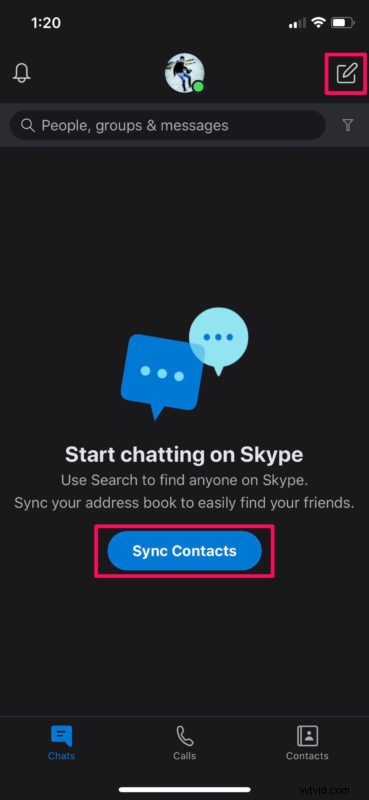
- Ici, choisissez l'option "Nouvel appel" comme indiqué dans la capture d'écran ci-dessous.
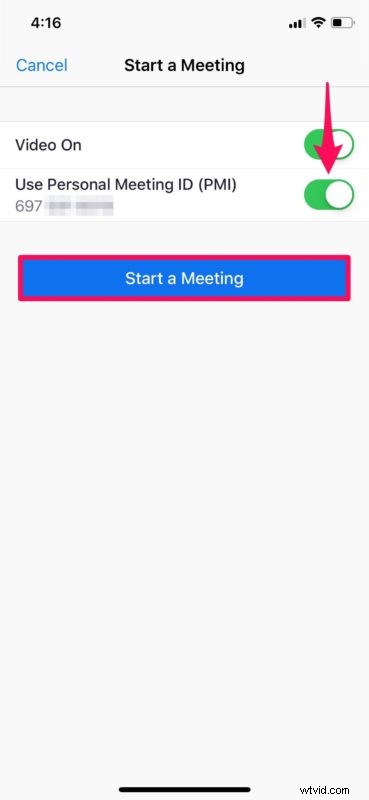
- Maintenant, vous pouvez parcourir votre liste de contacts et sélectionner la personne avec qui vous souhaitez discuter en vidéo. Alternativement, vous pouvez également rechercher quelqu'un par son nom d'utilisateur Skype. Appuyez sur "Appeler".
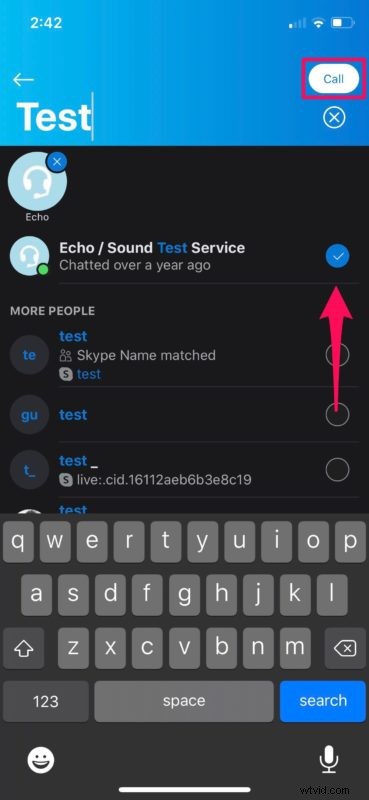
- Comme pour la dernière étape, appuyez sur "Appel vidéo" pour lancer l'appel Skype.
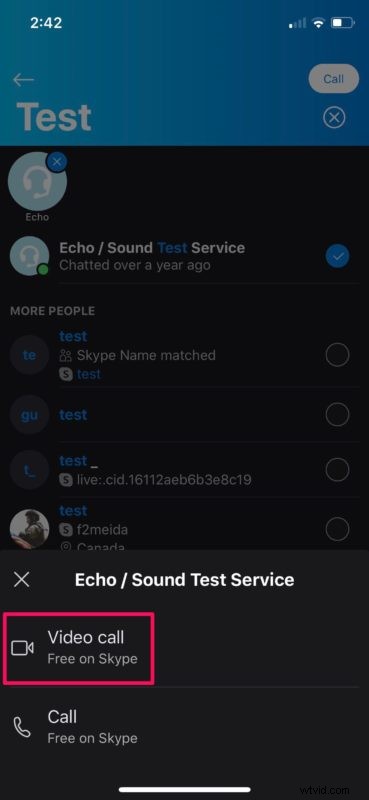
Vous savez maintenant comment passer des appels vidéo avec vos amis, les membres de votre famille et vos collègues à l'aide de Skype. C'est assez simple et direct, non ?
De même, si vous sélectionnez plusieurs personnes dans votre liste de contacts et appuyez sur le bouton d'appel, vous pourrez passer des appels vidéo de groupe. Ce faisant, Skype crée automatiquement une nouvelle discussion de groupe pour vous, qui peut être utilisée ultérieurement pour d'autres conversations. Les appels vidéo de groupe pourraient s'avérer très utiles pour effectuer des tâches liées au travail.
Récemment, Microsoft a ajouté une nouvelle fonctionnalité à Skype appelée "Meet Now" qui est accessible à partir de la section Nouveau chat de l'application. Cela permet essentiellement aux utilisateurs sans compte Skype de rejoindre votre appel vidéo de groupe. Si vous utilisez un ordinateur de bureau ou un ordinateur portable, vous n'avez même pas besoin de télécharger l'application Skype, car le lien d'invitation redirigera les utilisateurs vers le client Web.
L'un des principaux avantages de Skype est sa prise en charge multiplateforme et contrairement à FaceTime d'Apple, il est accessible sur Android, Windows et d'autres appareils dotés d'un navigateur Web. Par conséquent, quel que soit l'appareil utilisé par vos amis et votre famille, vous pourrez vous connecter de manière transparente avec eux. Néanmoins, si vous et la plupart de vos contacts utilisez des appareils Apple, l'utilisation de FaceTime sur iPhone et iPad est facile et recommandée, et vous pouvez également faire un chat vidéo FaceTime de groupe.
Vous recherchez d'autres options pour passer des appels vidéo ? Il existe de nombreux services concurrents que vous pouvez essayer, tels que Google Hangouts, Google Duo, Snapchat et WhatsApp, pour n'en nommer que quelques-uns. Tous ces services sont multiplateformes et peuvent être utilisés pour rester en contact avec vos proches pendant votre absence. Et si vous voulez faire de grands rassemblements virtuels, une autre option pour la visioconférence consiste à configurer et à rejoindre les réunions Zoom, qui permettent jusqu'à 100 participants.
Nous espérons que vous avez réussi à utiliser les appels vidéo avec Skype sur votre iPhone et iPad. Avez-vous essayé d'autres services d'appel vidéo ? Si oui, comment se compare-t-il à Skype ? Faites-nous part de vos réflexions et opinions dans les commentaires.
